Bilgisayar Modeli ve Seri Numarası Öğrenme
Masaüstü veya Dizüstü Bilgisayar modeli öğrenme komutu kullanarak marka, model ve seri numarasını öğrenin.
Aşağıdaki birkaç yöntemle bilgisayar hakkında gerekli olan bütün bilgileri öğrenebilirsiniz.
Not: Masaüstü bilgisayar modeli konusunda geçerli olan Anakart’tır. Çünkü bütün bilgisayar donanımları toplama yöntemiyle oluşturulmuştur. Örnek, bir HP marka masaüstü bilgisayar gigabyte veya asus vs gibi anakart kullanabilir.
Anakart, donanım bileşenlerinin çoğunu barındırdığı için herhangi bir bilgisayarın kalbinde yer almaktadır. Bilgisayarınızı yükseltirken veya yeni bileşenler eklerken. Uyumluluk sorunlarına karşı önlem almak için, öncelikle anakart modelinizi (marka, üretici ve yonga seti) tanımlamanız önemlidir.
Windows 10’da Bilgisayarınız hakkında bilgi bulmanın üç basit yolu vardır (üçüncü taraf yazılımı gerekmez).
Dizüstü bilgisayar modelini öğrenmek için aşağıdaki komutları kullanabilirsiniz.
Bilgisayarı Komut istemi ile Tanımlayın
- Başlat menüsü’den Komut istemi üzerine sağ tıklayın.
- Açılan komut istemi penceresine aşağıdaki komutu yazın ve Enter’a basın.
- wmic baseboard get product,Manufacturer,version,serialnumber
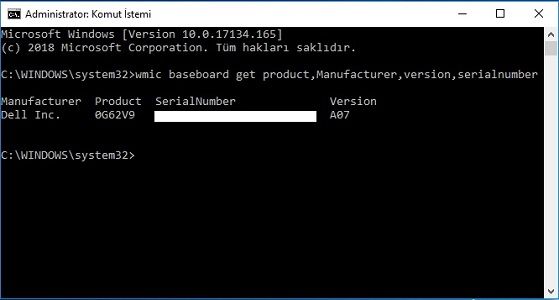
Yukarıdaki resimde görüldüğü gibi Marka, model, sürüm ve seri numarası bilgileri görünüyor.
Sistem Bilgisi üzerinden tanımlama
- Windows tuşu + R kısayoluyla Çalıştır komut penceresini açın ve msinfo32 yazın.
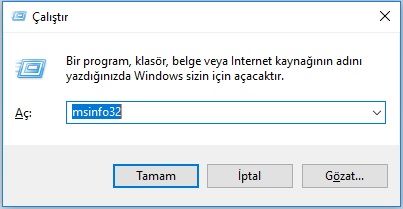
- Sistem Bilgilerini öğrenmek için Tamam’a tıklayın.
Sistem özetine tıklayın ve tüm donanım bileşenlerinizi gözden geçirin.
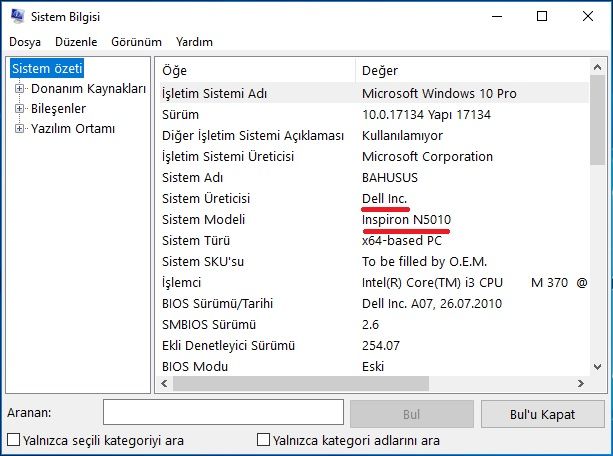
Görüldüğü gibi bilgisayar modeli markası ve diğer özellikleri tamamen yer almaktadır.
DirectX Tanı Aracı
- Klavyen’deki Windows tuşu + R tuşlarına basın.
- Açılan Çalıştır penceresine dxdiag yazın.
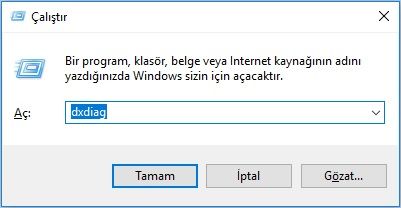
- DirectX Tanı Aracı‘nı açmak için Tamam’a tıklayın:

Sistem sekmesinde Bilgisayar Modeli, burada sistem olarak geçer. DirectX tanı aracı sayesinde, bilgisayar özelliklerini görebilirsiniz.
Daha detaylı Windows 10, 8, 7, Vista ve XP Bilgisayar özelliklerini buradan öğrenebilirsiniz. Yukarıdaki bilgisayar modeli öğrenme ve bilgisayar bilgi öğrenme yöntemleri, yeni bir bilgisayar alırken veya aldığınız bilgisayarın hangi model ve seriye ait olduğunu bilmenizi sağlayan temel yöntemlerdir. Model ve seri no öğrenme konusunda bildiğiniz diğer yöntemler varsa bizimle paylaşabilirsiniz.
İlginizi çekebilir:

